Google Analytic là một công cụ cực kỳ hữu ích cho các chiến dịch marketing. Cài đặt Google Analytic là một trong những bước đầu tiên khi bắt đầu triển khai một trang web.
Với thời gian và công sức mà mình đã bỏ ra, tất nhiên bạn phải biết trang web của mình như thế nào, hoạt động ra sao, hành vi của người dùng trên trang web như thế nào?
Google Analytics sẽ giúp bạn biết được tất cả thông tin đó và hơn thế nữa. Sẽ là thiếu sót rất lớn nếu bạn bỏ qua bước cài đặt Google Analytics vào website của mình.
Google Analytics là nền tảng phân tích hàng đầu để theo dõi hiệu suất trang web. Đây là một phần của các công cụ do Google cung cấp như Google Search Console, Google Tag Manager,…
Mình sẽ có bài viết cho những nền tảng đó sau, và trong bài viết này mình sẽ giúp bạn biết được cách cài đặt Google Analytics vào website một cách dễ dàng.
Google Analytic là gì?
Google Analytics (viết tắt là GA) là công cụ dùng để theo dõi, đo lường, phân tích và báo cáo số liệu tổng thể của website. Nó cho phép bạn theo dõi nhiều tương tác giữa trang web và người dùng truy cập của bạn.
Google phát triển Analytics với mục đích hỗ trợ các quản trị viên website kiểm tra tổng thể tình trạng của website và có các giải pháp cải thiện phù hợp.
Với Google Analytics, bạn có thể theo dõi được:
- Lượt truy cập trên trang web.
- Thời gian truy cập.
- Những trang mà người dùng đã xem.
- …
Không chỉ vậy, công cụ này còn có thể truy ra được người dùng truy cập từ những nguồn nào, trình duyệt nào, thiết bị nào,…
Và rất nhiều thứ hay ho nữa…
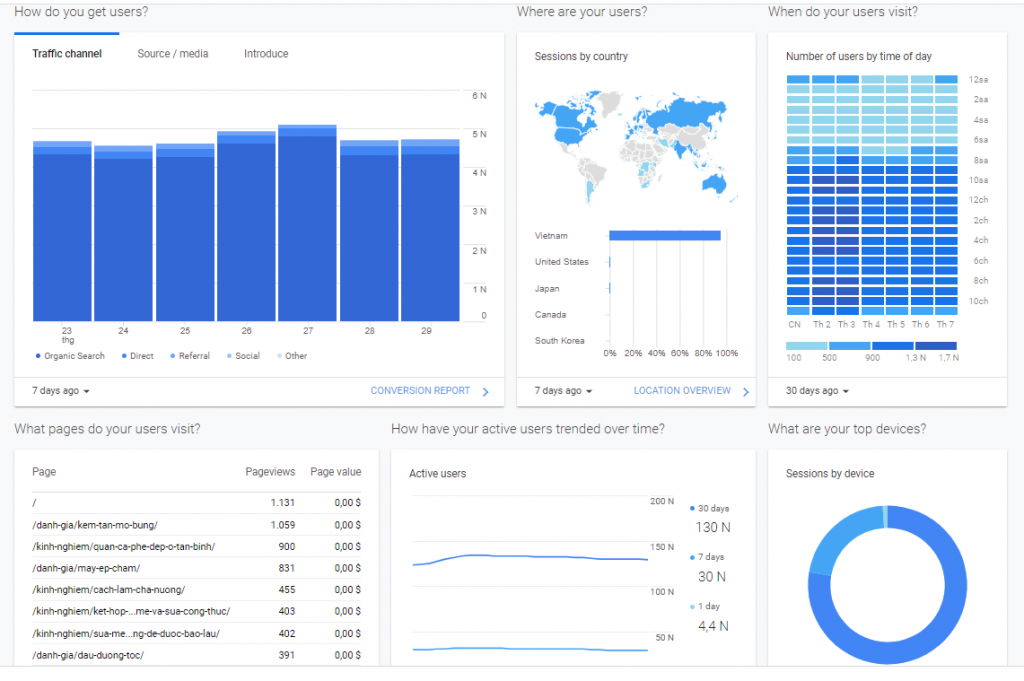
Ví dụ: Bạn là chủ của website A. Sau khi cài đặt Google Analytics cho website, bạn có thể biết được.
- Những người truy cập vào website của bạn ở Hà Nội, Cà Mau, Hồ Chí Minh hay ở nước ngoài…
- Bao nhiêu phần trăm trong đó là nam, bao nhiêu là nữ và họ bao nhiêu tuổi?,…
- Họ dùng máy tính hay điện thoại. Chạy hệ điều hành nào?
- Bao nhiêu phần trăm người truy cập đến từ Google. Bao nhiêu đến từ social như: Facebook, Instagram… bao nhiêu gõ trực tiếp vào trình duyệt?
- Họ xem những trang nào trong website của bạn? Họ ở lại bao lâu? Họ rời đi ngay sau khi xem trang hay di chuyển sang trang khác…
- Họ truy cập vào thời gian nào? Hiện tại có bao nhiêu người đang truy cập?…
Cho tới thời điểm hiện tại, chưa có plugins nào có thể giám sát chặt chẽ như Google Analytics, đặc biệt rất quan trọng cho người làm SEO.
Kể từ ngày 14 tháng 10 năm 2020, Google đã chính thức đặt Google Analytics 4 làm loại thuộc tính mặc định cho các tài khoản mới và cuối cùng sẽ thay thế phiên bản Universal Analytics hiện tại của Google.
Tuy nhiên, bạn vẫn có thể sử dụng phiên bản cũ. Trên thực tế, bản thân Google vẫn khuyến nghị người dùng chạy song song cả Universal Analytics và GA4.
Mặc dù có rất nhiều lựa chọn, nhưng Google Analytics vẫn là một trong những công cụ phổ biến nhất hiện nay.
Dữ liệu bạn thu thập qua Google Analytics sẽ chính xác hơn dữ liệu bạn thu thập qua các công cụ khác.
Tóm lại: Google Analytics là công cụ theo dõi hành vi người dùng tuyệt vời.
Cách hoạt động của Google Analytics
Để nói về cách hoạt động của Google Analytics thì khá là phức tạp. Tuy nhiên, để cho bạn dễ hiểu mình sẽ trình bày một cách đơn giản nhất có thể.
Google Analytics hoạt động qua 4 giai đoạn
Giai đoạn 1: Data Collection – Thu nhập dữ liệu
Trong giai đoạn này Google Analytics thu thập dữ liệu người truy cập trang web thông qua việc sử dụng các thẻ JavaScript được chèn vào mã nguồn của mỗi trang.
Thẻ này chạy trong trình duyệt web của người dùng, thu thập dữ liệu và gửi đến một trong các máy chủ thu thập dữ liệu của Google.
Sau đó, Google Analytics tạo các báo cáo tùy chỉnh theo các dữ liệu trực quan như user, bounce rate, session number, pageviews, number of pages/session, average session time, bounce rate và hơn thế nữa.
Thẻ trang có chức năng như một đèn tín hiệu, để thu thập thông tin của người dùng.
Giai đoạn 2: Configuration – Chuyển đổi dữ liệu
Với những dữ liệu đã thu thập ở giai đoạn 1 sẽ được truyền đến máy chủ của Google để tiếp tục quá trình chuyển đổi từ dữ liệu thô thành dữ liệu thứ cấp để xuất thành báo cáo cho website.
Nó xử lý dữ liệu và sau đó tạo báo cáo. Giai đoạn đầu tiên của quá trình xử lý dữ liệu là phân tách dữ liệu theo người dùng và dữ liệu session.
- Dữ liệu người dùng – Đây là dữ liệu về người truy cập vào trang web của bạn. Google Analytics tạo một ID người dùng ngẫu nhiên, duy nhất cho người dùng mới truy cập vào trang web của bạn. Nếu cùng một người dùng truy cập lại trang web thì Google Analytics sẽ nhận dạng ID cùng 1 người dùng.
- Dữ liệu session (dữ liệu phiên) – Phiên là khoảng thời gian mà người dùng hoạt động trên trang web của bạn. Nó bắt đầu với một lần truy cập trang khi người dùng truy cập trang và thực hiện các hành động trên trang cho đến khi họ rời khỏi trang web. Trong mỗi phiên, Analytics thu thập một loạt các loại dữ liệu phiên khác nhau.
Dữ liệu phiên đó bao gồm các trang đã truy cập, các hành động đã thực hiện và thời gian trên trang web của bạn. Bạn có thể sử dụng dữ liệu này để hiểu rõ hơn về hành vi của người dùng trên trang web của mình.
Giai đoạn 3: Processing – Lựa chọn chỉ số muốn theo dõi
Thông qua các thuộc tính bạn có thể lựa chọn chỉ số bạn quan tâm và muốn theo dõi.
Giai đoạn 4: Reporting – Báo cáo
Xuất báo cáo là giai đoạn cuối cùng trong quá trình hoạt động của Google Analytics. Khi đó, bạn sẽ nhận được báo cáo đầy đủ các thống kê liên quan đến hoạt động của website.
Ví dụ: Đây là một thống kê của Google Analytics cho thấy số lượng người dùng mà một trang web nhận được trong một khoảng thời gian nhất định.
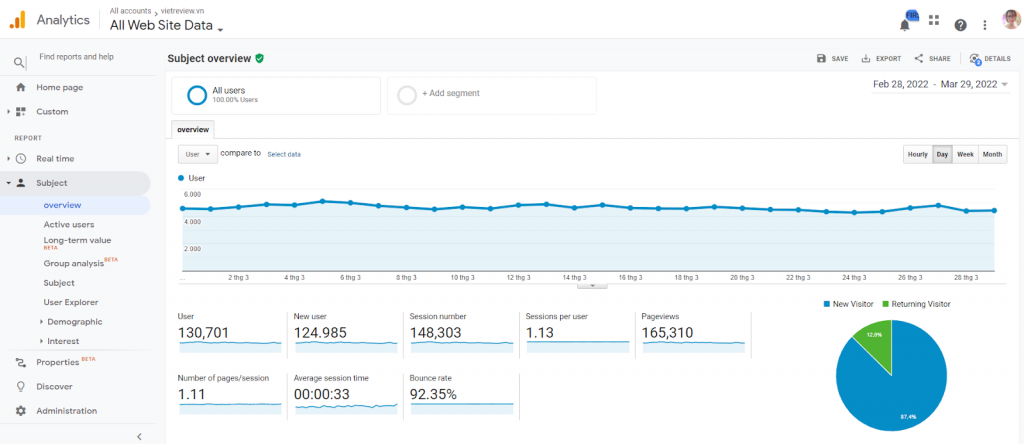
Google Analytics có bản miễn phí và trả phí (phiên bản trả phí được gọi là Analytics 360).
Nếu bạn là cá nhân hay doanh nghiệp nhỏ thì bạn chỉ cần sử dụng phiên bản miễn phí của Google Analytics.
Tuy nhiên, nếu bạn là doanh nghiệp lớn bạn có thể dùng bản trả phí với nhiều tính năng hấp dẫn:
- Gỡ bỏ các giới hạn trên phiên bản miễn phí (thu thập dữ liệu, thời gian cập nhật dữ liệu và báo cáo).
- Bổ sung thêm các chức năng chỉ có trên phiên bản trả phí (Unsampled Reports, BigQuery Export, Rollup Account…).
- Thỏa thuận mức dịch vụ & hỗ trợ cấp cho doanh nghiệp.
- …
Giá cho bản Analytics 360 không hề rẻ khoảng 150.000 đô mỗi năm (thanh toán hàng tháng) và tăng lên sau khi trang web của bạn nhận được hơn một tỷ lượt truy cập hàng tháng.
Tại sao Google Analytics lại quan trọng
Google Analytics cung cấp cho bạn “tầm nhìn X-quang” để xem những gì đang xảy ra đằng sau hậu trường với trang web của bạn.
Dữ liệu đo lường và phân tích từ Google Analytics sẽ cho bạn thấy được cái nhìn toàn diện về lượt truy cập website và đưa ra các đề xuất giúp cải thiện trải nghiệm người dùng trên website.
Nó cho phép bạn theo dõi và đo lường các mục tiêu về lưu lượng truy cập, chứng minh ROI của trang web.
Bạn thấy đấy thật sự Google Analytics rất hữu ích. Và đây là những lợi ích từ Google Analytics:
Phân tích cho chiến dịch marketing
Google Analytics được sử dụng để theo dõi hiệu suất trang web và thu thập thông tin chi tiết của người dùng.
Công cụ này sẽ giúp bạn đánh giá mức độ thành công của các hoạt động marketing, chiến lược, theo dõi việc hoàn thành mục tiêu (chẳng hạn như lead, mua hàng, thêm sản phẩm vào giỏ hàng),…
Các chỉ số bạn có được từ các báo cáo của Google Analytics rất quan trọng. Bạn có thể sử dụng nó để cải thiện hoạt động marketing của mình.
- Có bao nhiêu lưu lượng truy cập đến trang web của bạn?
- Trang nào được nhiều người truy cập nhất?
- Tỷ lệ chuyển đổi của các kênh như thế nào?
- Biết được đối tượng người dùng là ai?
- Người dùng làm gì trên trang web của bạn?
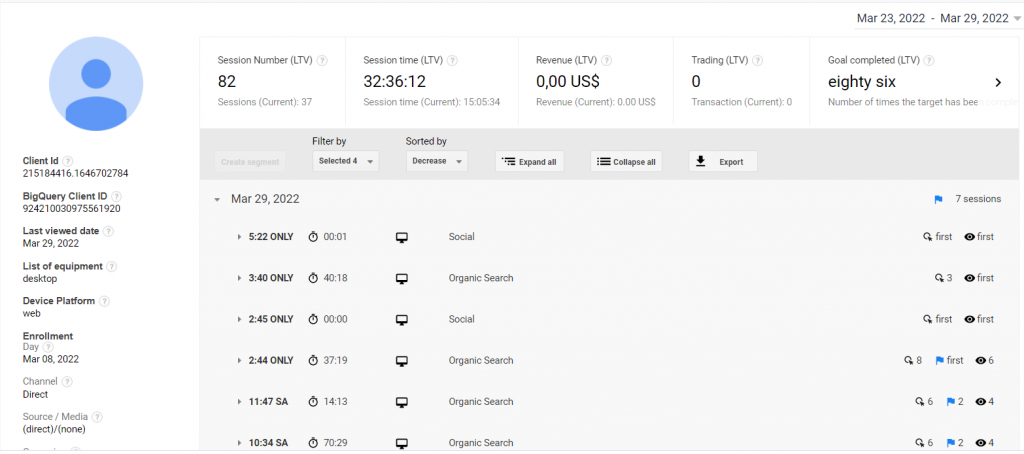
Câu trả lời cho những câu hỏi đó sẽ giúp bạn điều chỉnh chiến lược marketing của mình tốt hơn. Cân nhắc các kênh đáng để đầu tư và những kênh có thể bỏ qua. Bạn cũng có thể xác định rõ hơn đối tượng mục tiêu của mình.
Theo dõi toàn bộ dữ liệu về người dùng và thấy cách người dùng hoạt động trên trang web sẽ giúp bạn có sự đánh giá chính xác hơn và có cơ sở thực tế để thực hiện các chiến dịch marketing, quảng cáo.
Phân tích để cải thiện hiệu suất trang web
Google Analytics sẽ cho bạn báo cáo phân tích “hoàn hảo” để “hiểu” trang web của mình.
- Trang nào nhận được nhiều lưu lượng truy cập nhất?
- Người dùng đi đâu khi vào trang web?
- ….
Những thông tin chi tiết đó cung cấp cho bạn cái nhìn thực tế để cải thiện hiệu suất trang web của bạn.
Thay vì một mục tiêu mơ hồ là cải thiện lưu lượng truy cập, bạn có thể có một mục tiêu cụ thể hơn. Cải thiện cái gì? Cải thiện như thế nào?,…
Phân tích để hỗ trợ SEO
Các báo cáo trên Google Analytics vô cùng giá trị để SEO nắm được các dữ liệu về website để có hướng cải thiện điều chỉnh phù hợp. Giúp cải thiện ROI của chiến dịch SEO.
- Lưu lượng truy cập mà trang web của bạn đang nhận được là bao nhiêu?
- Trang nào của bạn nhận được nhiều lưu lượng truy cập nhất?
- Tỷ lệ thoát trang là bao nhiêu?
- Thời gian trung bình trên trang là bao lâu?
- …
Bạn càng biết nhiều về người dùng và khách hàng mục tiêu của mình thì càng có lợi cho chiến dịch marketing của mình.
Dựa trên những báo cáo của Google Analytics bạn có thể khám phá thêm những cách giúp thu hút người dùng, đem lại lợi nhuận, gia tăng chuyển đổi mà website của bạn đang sở hữu nhưng… BẠN KHÔNG BIẾT?
Nắm bắt được insights người dùng
Analytics sở hữu khả năng phân tích thông minh có thể đem đến cho bạn những insights tiềm năng từ dữ liệu thu được từ chính website của bạn:
- Người dùng nào có khả năng chuyển đổi thành khách hàng cao nhất?
- Khách hàng nào có tiềm năng mua hàng (đến từ nguồn nào, ở lại trang bao lâu, xem những trang nào…)
- Khách hàng nào vào trang web nhiều lần trước khi quyết định mua hàng. Tại sao khách hàng lại phân vân?
Với những insights “độc quyền” này từ Analytics, bạn đã có cơ sở vững chắc để xây dựng kế hoạch content riêng cho từng nhóm đối tượng giúp gia tăng tỷ lệ chuyển đổi cho website.
Biết được chính xác sau khi khách hàng nhấp vào quảng cáo trên mạng xã hội: Facebook, Youtube, Tiktok… vào website, họ làm gì tiếp theo và có giải pháp giúp gia tăng chuyển đổi (mua hàng, để lại thông tin…)
- Đồng bộ hóa dữ liệu giữa insights và các công cụ quảng cáo để tiếp cận khách hàng tiềm năng chính xác và hiệu quả hơn.
- Bạn có thể dễ dàng kết hợp dữ liệu từ Google Analytics với các công cụ quảng cáo từ các nền tảng khác: Facebook, Youtube, Tiktok, Google Ads, Adsense,… để tiến hành các chiến dịch remarketing, quảng cáo hiệu quả hơn.
Bạn đã biết Google Analytics tuyệt vời như thế nào rồi, hãy cùng tôi tìm hiểu cách cài đặt Google Analytics nhé!
Hướng dẫn cài đặt Google Analytics đơn giản
Để thiết lập Google Analytics bạn cần thực hiện qua 5 bước:
- Tạo tài khoản Google
- Tạo tài khoản Google Analytics
- Thiết lập một luồng dữ liệu để bắt đầu thu thập dữ liệu
- Thiết lập Google Analytics với website
- Xác minh rằng Google Analytics đang hoạt động
Bước 1 – Tạo tài khoản Google
Trước khi bắt đầu cài đặt Google Analytics, bạn cần phải có một tài khoản Google. Điều này có nghĩa là bạn phải có địa chỉ email và mật khẩu tài khoản Google đã đăng ký.
Tài khoản Google bao gồm:
- Địa chỉ email: Đây thường là dạng địa chỉ username@gmail.com.
- Mật khẩu: Bạn đặt mật khẩu tùy ý miễn sao bạn nhớ là được.
Analytics cũng sử dụng Tài khoản Google để xác thực người dùng.
Để sử dụng Analytics, bạn phải đăng nhập bằng địa chỉ email và mật khẩu Tài khoản Google đã đăng ký. Nếu bạn chưa có tài khoản Google, hãy tạo tài khoản Google.
Nếu bạn đã có tài khoản Google, bạn có thể bỏ qua bước này.
Bước 2 – Tạo tài khoản Google Analytic
Trong trình duyệt web của bạn, hãy mở Google Ansalytics và đăng nhập bằng Tài khoản Google của bạn.
Sau khi đăng nhập bằng tài khoản Gmail của mình, bạn sẽ được chuyển đến một màn hình như bên dưới.
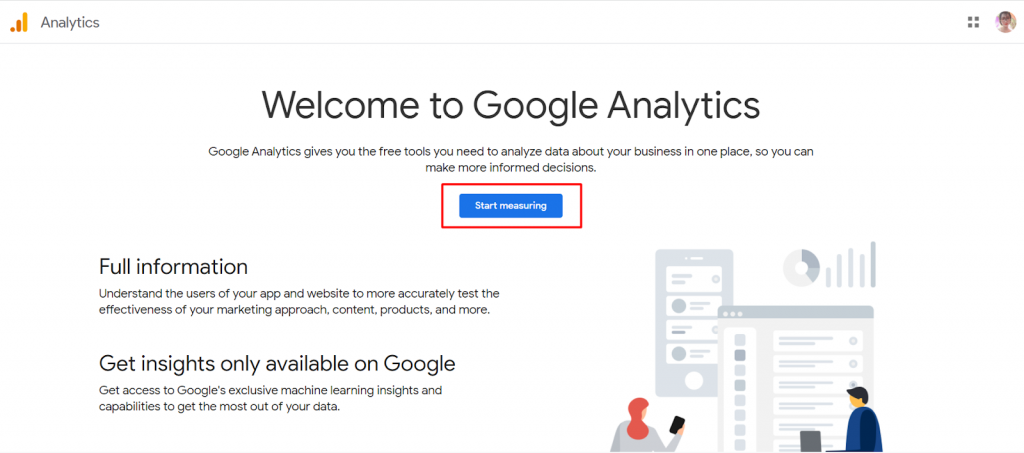
Đây là nơi bạn sẽ đăng ký Google Analytics bằng tài khoản Gmail của mình. Nhấp vào Start measuring.
Sau đó, bạn sẽ được yêu cầu cung cấp tên tài khoản. Tên này riêng tư nên bạn có thể sử dụng bất kỳ tên gì miễn bạn nhớ là được. Tích chọn vào ô Sản phẩm và dịch vụ của Google, sau đó nhấn Next.
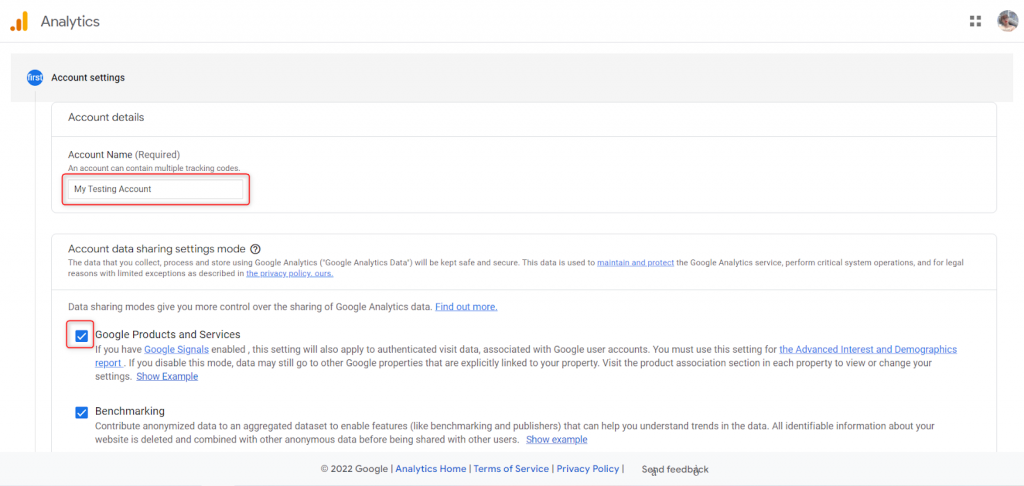
Google đã giới thiệu một phiên bản mới của Analytics được gọi là Google Analytics 4 hay GA4. Đây là phiên bản mới nhất theo dõi trang web và ứng dụng dành cho thiết bị di động của bạn trong cùng một tài khoản.
Ngoài ra, bạn sẽ nhận được các tính năng, chỉ số mới và giao diện khác cho các báo cáo của mình.
Thiết lập thuộc tính Google Analytics 4 sau ngày ngừng hoạt động có nghĩa là phải bắt đầu lại từ đầu. Tuy nhiên, bạn có thể bắt đầu gửi dữ liệu vào GA4 ngay hôm nay trong khi vẫn sử dụng Universal Analytics.
Bằng cách này, bạn sẽ có dữ liệu lịch sử trong Google Analytics 4 để so sánh và phân tích khi Universal Analytics đóng.
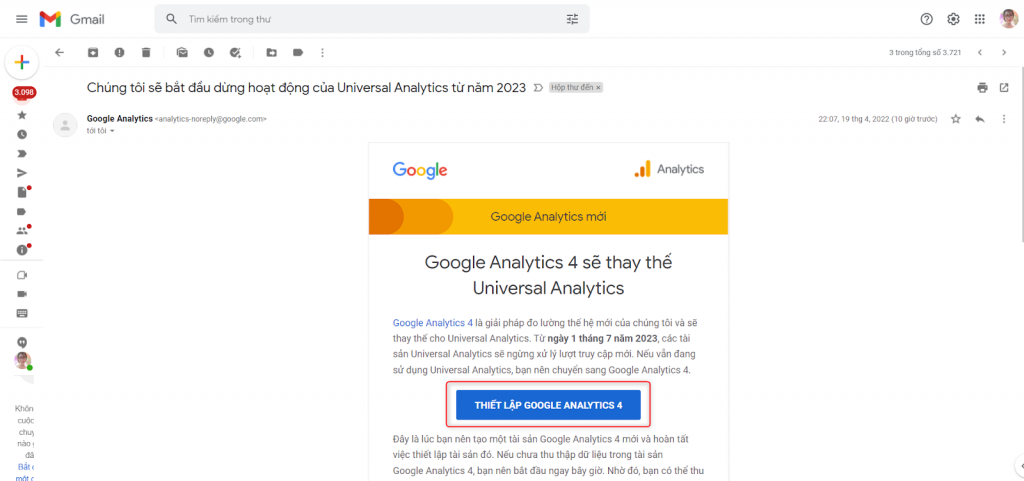
Google Analytics đã gửi mail đến các tài khoản sử dụng Google Analytics. Việc cần làm bây giờ là làm theo những hướng dẫn của Google để thiết lập Google Analytics 4 cho website.
Còn nếu bạn chưa có tài khoản Google Analytics thì hãy thực hiện bước tiếp theo là tạo một thuộc tính Google Analytics 4 để đo lường dữ liệu web của bạn.
Đặt tên thuộc tính, chọn quốc gia, múi giờ, đơn vị tiền tệ phù hợp. Sau đó chọn Next.
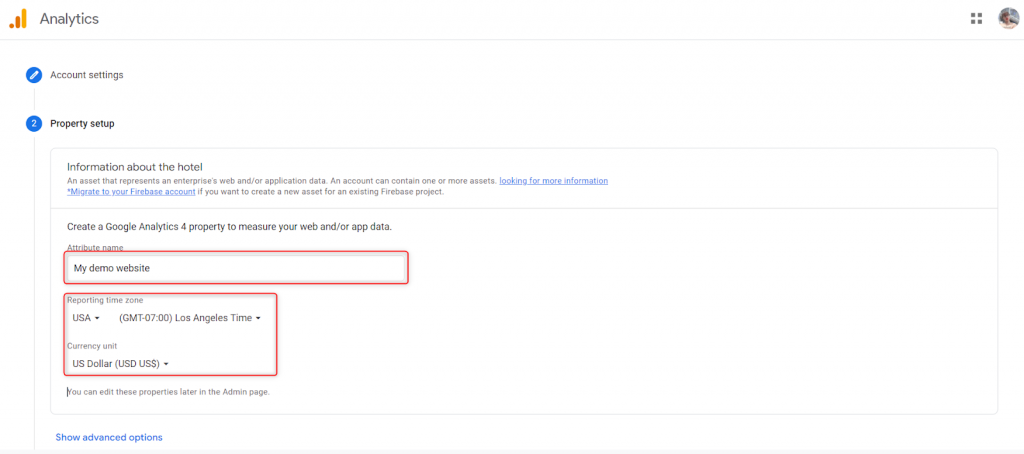
Trong phần giới thiệu doanh nghiệp bạn chọn quy mô doanh nghiệp của mình.
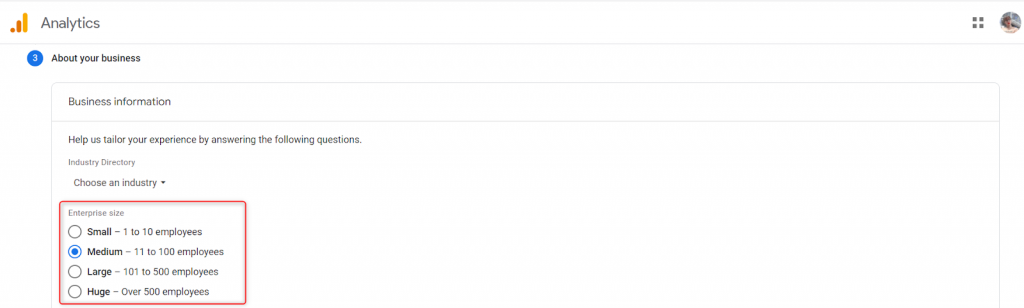
Tiếp theo chọn cách bạn dự định sử dụng Google Analytics với doanh nghiệp của mình, như đo lường mức độ tương tác, tối ưu hóa chi phí quảng cáo, tăng chuyển đổi, v.v.
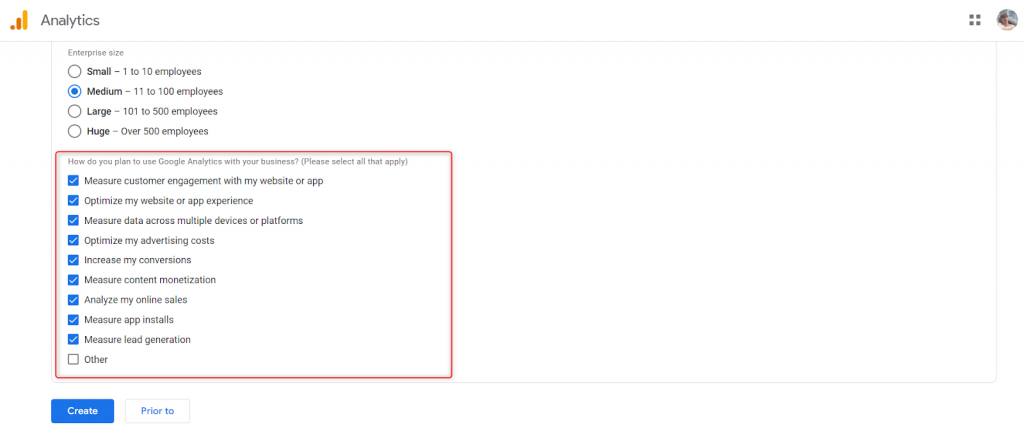
Bạn có thể chọn nhiều tùy chọn hoặc tất cả các tùy chọn đã cho đáp ứng nhu cầu của bạn. Sau đó bấm vào nút “Create” để tạo tài khoản.
Xác nhận đồng ý với điều khoản
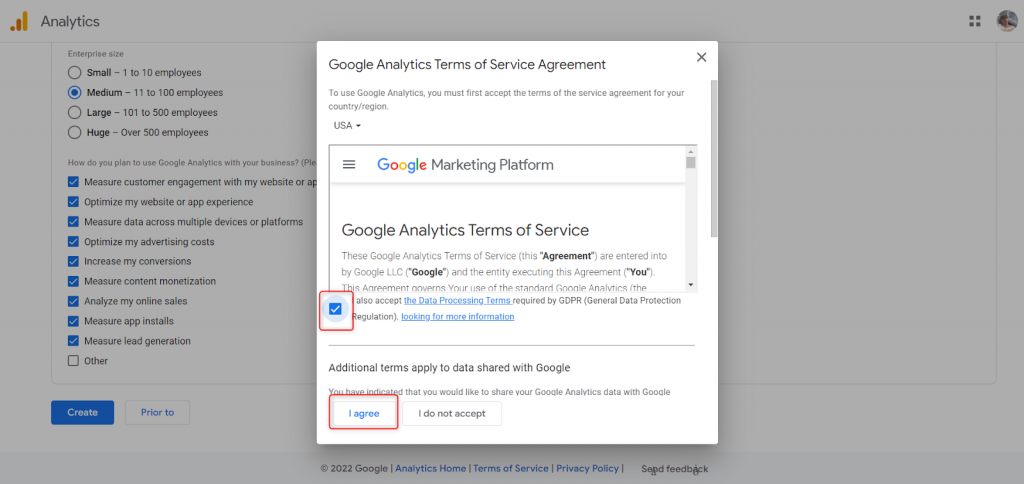
Bạn tích chọn vào ô “I also accept the Data Processing Terms required by GDPR (General Data Protection Regulation). looking for more information” và sau đó nhấn “I agree”
Tiếp theo, bạn sẽ thấy một cửa sổ bật lên với các tùy chọn về email liên lạc mà bạn muốn nhận từ Google Analytics. Chỉ cần nhấp vào hộp kiểm cho các bản cập nhật bạn muốn nhận và sau đó nhấp vào nút ‘Lưu’
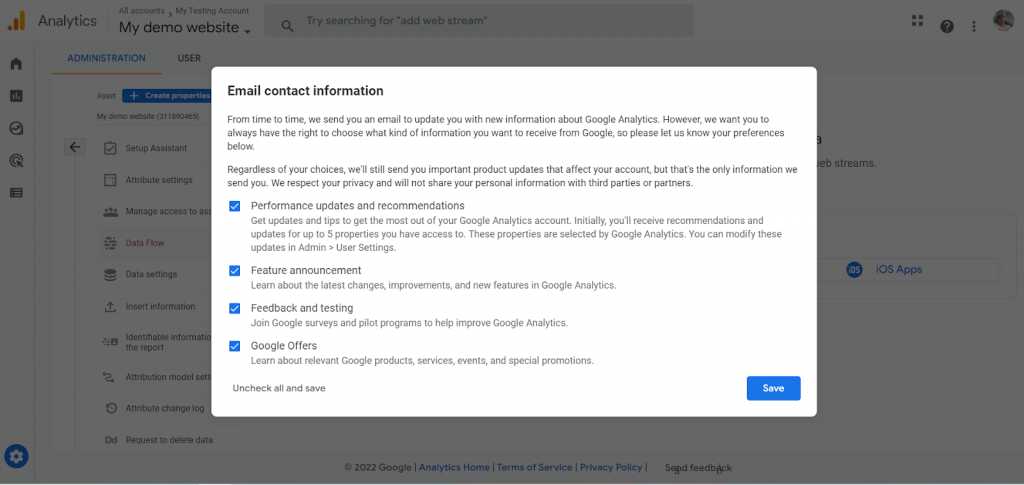
Bước 3 – Thiết lập luồng dữ liệu để bắt đầu thu thập dữ liệu
Tiếp theo bạn sẽ được đưa đến trang tổng quan phân tích. Trong trang chọn nền tảng, hãy nhấp vào nền tảng mà bạn muốn theo dõi: Web, Android Apps hay iOS Apps. Ở đây mình chọn Web.
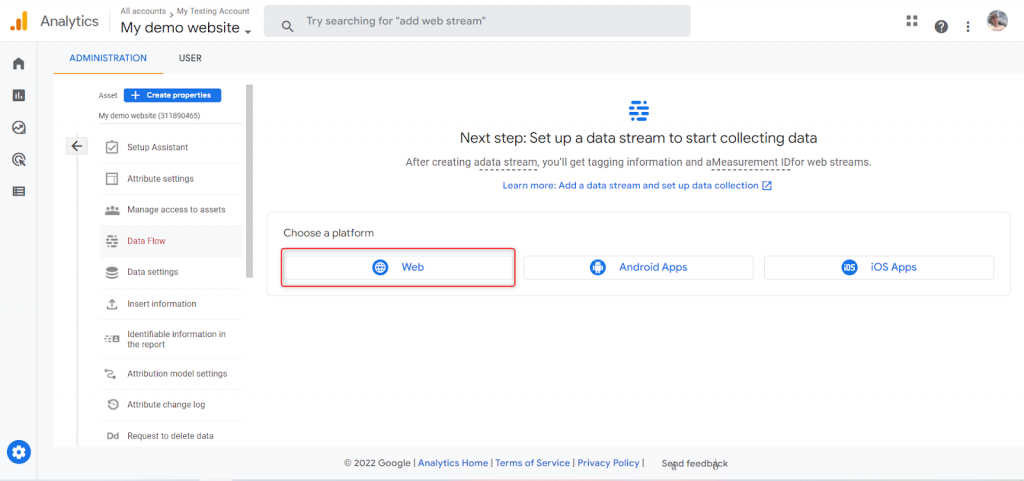
Nhập địa chỉ trang web bạn muốn theo dõi
Bạn sẽ được yêu cầu thiết lập luồng dữ liệu, là nguồn dữ liệu từ một trang web hoặc một ứng dụng.
Điền đầy đủ Website URL và Stream Name.
Google Analytics sẽ cung cấp cho bạn một ID đo lường, một chuỗi ký tự mà bạn sẽ sử dụng để gửi dữ liệu theo dõi trang web của mình đến Google Analytics.
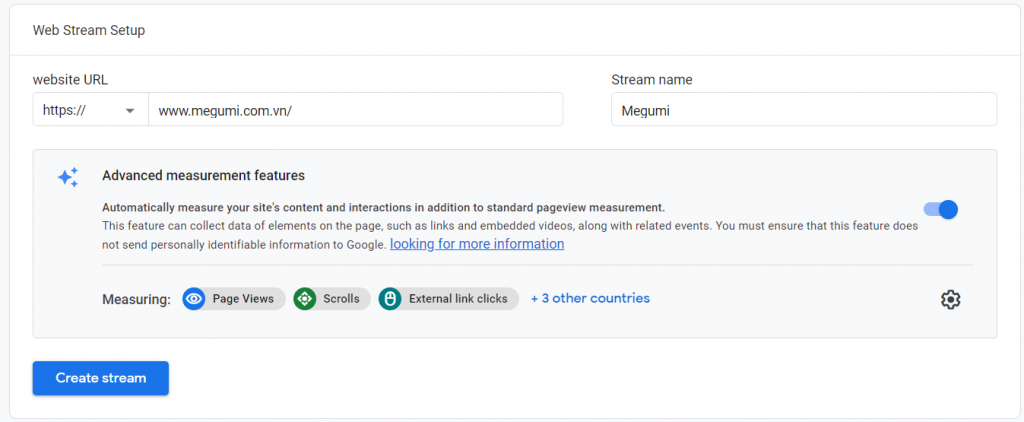
Bước 4 – Thiết lập Google Analytics với website
Nhận mã theo dõi Google Analytics của bạn
Giờ đây, bạn có thể thấy URL luồng, tên và ID đo lường của mình.
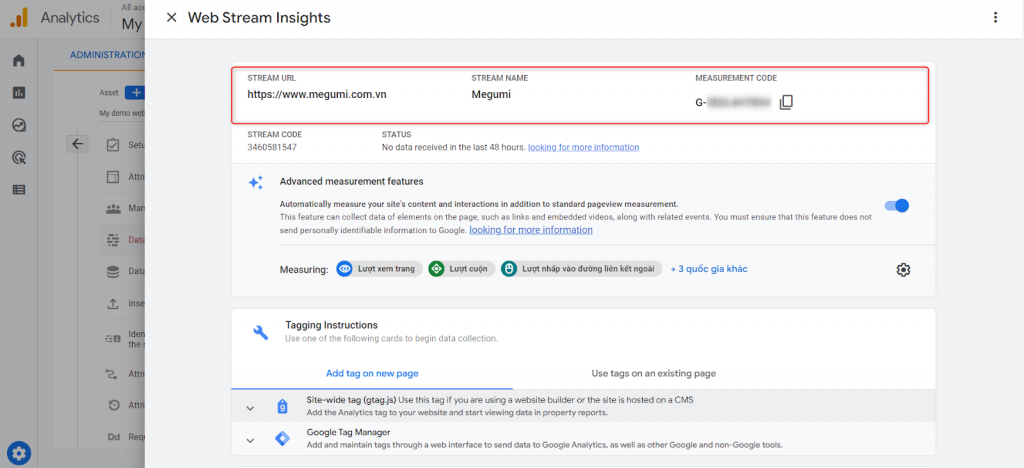
Nhấp vào tùy chọn Site-wide tag (gtag.js), bạn sẽ thấy mã theo dõi Google Analytics.
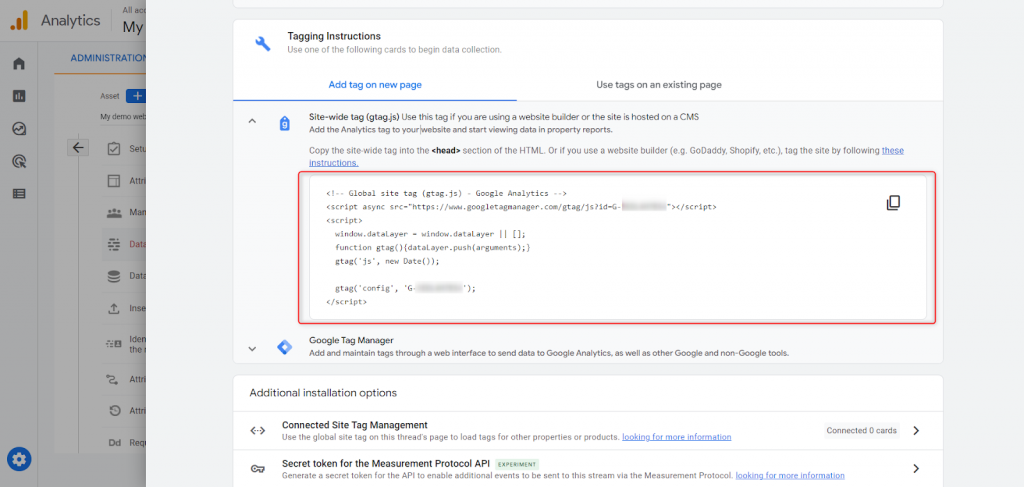
Dòng mã này được gọi là dòng cấu hình của bạn.
Cài đặt Google Analytics vào trang web
Việc bạn cần làm là copy đoạn mã này và chèn vào wordpress để nó bắt đầu thu thập dữ liệu trang web.
Đăng nhập vào bảng điều khiển quản trị WordPress của bạn.
- Nhấp vào Appearance
- Sau đó nhấp vào Theme File Editor
- Tìm đến file header.php
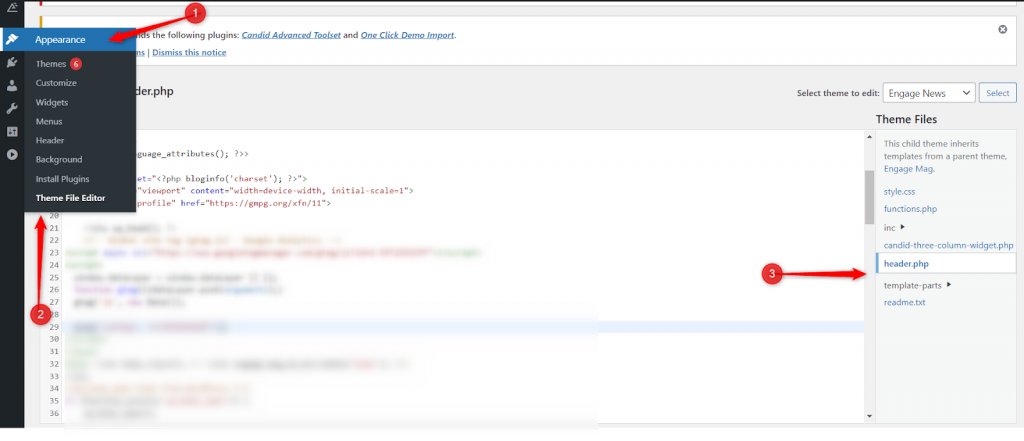
Dán đoạn mã vào thẻ <head> và trước </head>.
Sau đó bấm lưu lại là xong bạn đã cài đặt mã Google Analytics trên trang web WordPress của mình mà không cần sử dụng bất kỳ plugin nào – Dễ dàng!
Google Analytics sẽ bắt đầu thu thập dữ liệu trang web của bạn.
Vẫn còn một việc nữa bạn phải làm để đảm bảo rằng thẻ Google Analytics đã được cài đặt chính xác trên trang web của bạn.
Bước 5 – Kiểm tra lại Google Analytics đang hoạt động
Bước cuối cùng trong việc cài đặt Google Analytics trên trang web của bạn là kiểm tra xem dữ liệu đang được chuyển từ trang web của bạn đến các thuộc tính Google Analytics mới được tạo. Để kiểm tra lại Google Analytics của bạn được cài đặt đúng cách, bạn có thể:
- Kiểm tra trong Mã nguồn
- Kiểm tra bằng Google Tag Support
- Kiểm tra bằng báo cáo thời gian thực
Kiểm tra trong mã nguồn
Hãy truy cập vào website, sau đó view source. Sử dụng chức năng tìm (Ctrl + F) để tìm kiếm:
- Global site tag
- googletagmanager.com
- gtag.js
Nếu thấy có thì bạn đã làm đúng.
Bạn cũng nên xác nhận rằng mã theo dõi của mình nằm sau thẻ <head> và trước thẻ </head>
Kiểm tra bằng Google Tag Support
Nếu việc xem mã nguồn khiến bạn rối thì một cách tiếp cận khác để kiểm tra lại cài đặt Google Analytics của bạn là sử dụng tiện ích mở rộng Google Tag Assistant.
Tôi thực sự khuyên bạn nên cài đặt tiện ích mở rộng này vì nó cho phép bạn xem nhanh tất cả các thẻ của Google và chuẩn đoán các sự cố cài đặt mà không cần phải xem mã nguồn.
Kiểm tra bằng bằng báo cáo thời gian thực (real time)
Có lẽ cách tốt nhất để kiểm tra rằng Google Analytics của bạn đã được cài đặt là xem liệu dữ liệu có thực sự được chuyển vào Google Analytics hay không bằng cách sử dụng báo cáo real time.
Bạn mở 1 tab mới và truy cập vào và thao tác trên website của mình. Sau đó, đăng nhập vào tài khoản Google Analytics mới được tạo của bạn. Vào báo cáo real time. Trong một hoặc hai phút, bạn sẽ thấy 1 người dùng trong báo cáo real time.
Bạn cũng có thể thấy nhiều người dùng trên trang web của mình nếu bạn có nhiều người xem trang cùng một lúc.
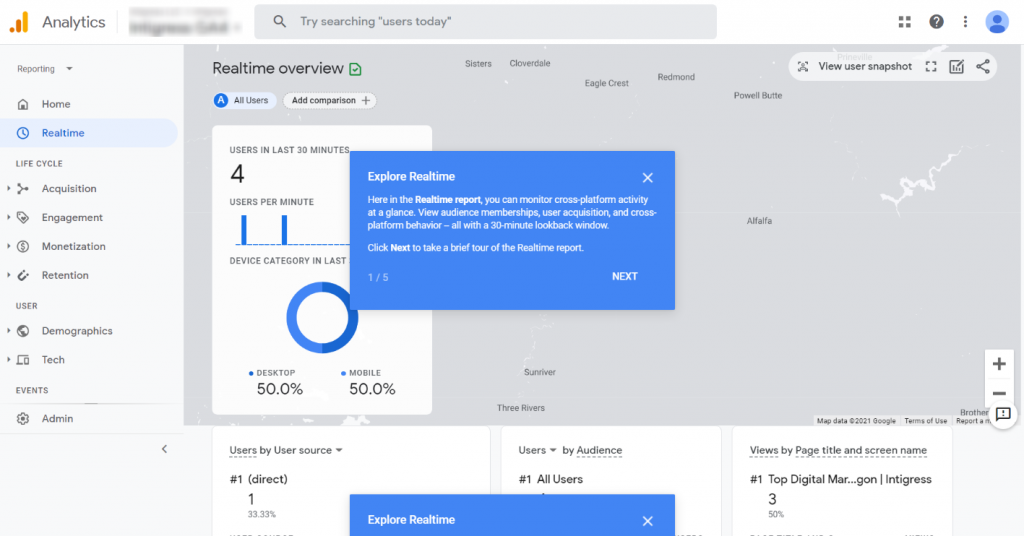
Hướng dẫn cách sử dụng Google Analytics cơ bản
Sau khi cài đặt xong Google Analytics có lẽ bạn sẽ khá bỡ ngỡ. Tôi sẽ hướng dẫn bạn cách sử dụng Google Analytics đơn giản, hiểu được các tính năng cơ bản để bạn có thể tự tin phân tích website của mình.
Trang Home page
Đầu tiên sẽ là trang Homepage. Bạn sẽ có cái nhìn tổng thể về trang web của bạn.
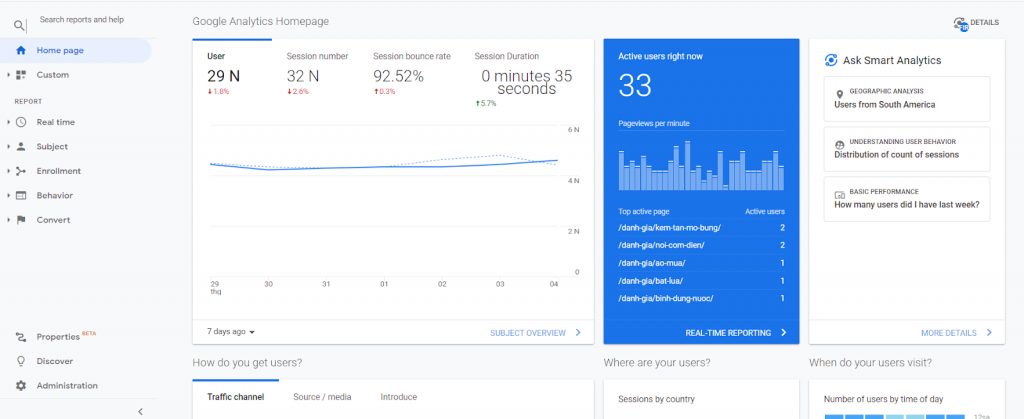
- Users: Bao nhiêu người dùng xem trang web của bạn (trong vòng 7 ngày gần đây).
- Sessions: Người dùng tương tác (như xem trang, click vào link hoặc mua một sản phẩm nào đó) với trang web trong một khoảng thời gian nhất định (khoảng 30 phút)
- Bounce rate: Tỷ lệ thoát trong Google Analytics hiển thị tỷ lệ người dùng vào website và đóng website mà không thực hiện một tương tác nào.
- Session duration: Thời gian trung bình người dùng ở lại trang web.
- Active users right now: số lượng người dùng hiện đang truy cập trên website của bạn.
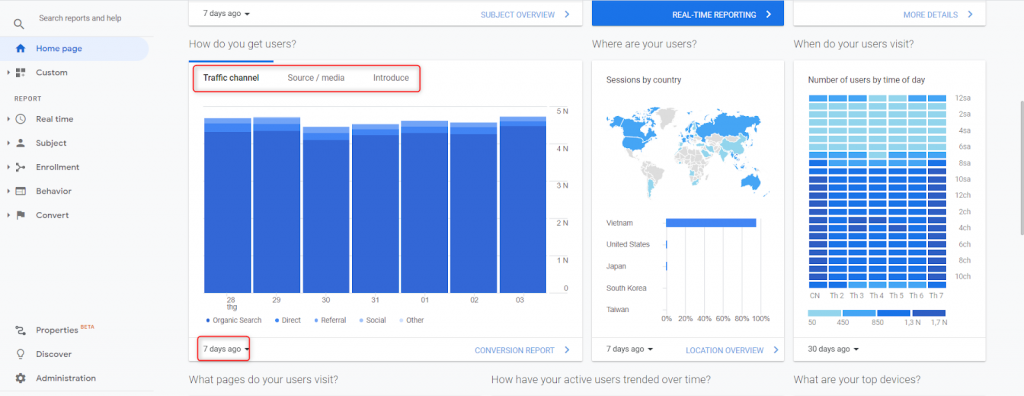
Bạn có thể thay đổi loại dữ liệu được hiển thị và khoảng thời gian mà dữ liệu hiển thị.
Trong panel bên trái, bạn sẽ thấy những dạng báo cáo khác nhau. Mỗi dạng báo cáo sẽ cho bạn biết hành vi của người dùng và tương tác của họ với website ra sao.
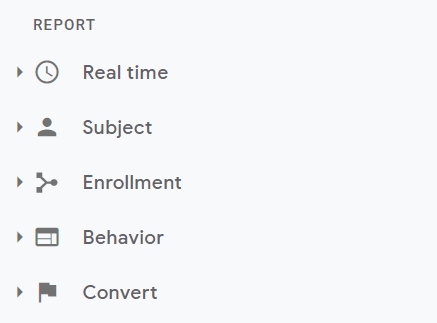
- Real time sẽ hiển thị cho bạn thời gian thực về lưu lượng truy cập của website.
- Subject sẽ hiển thị các báo cáo để giúp bạn hiểu người dùng của mình.
- Enrollment xem người dùng của bạn đến từ đâu.
- Behavior tóm tắt những gì người dùng của bạn làm sau khi họ đến trang web của bạn.
- Convert cho biết bạn đang hoạt động tốt như thế nào so với mục tiêu của mình.
Real time (Thời gian thực)
Cái tên nói lên tất cả, báo cáo Real time cho bạn biết tổng quan về người dùng truy cập vào trang web của bạn tại thời điểm đó.
Nó trông tương tự như Home page. Sự khác biệt là nó chỉ hiển thị trực quan hóa dữ liệu của những người dùng hiện đang truy cập trên trang web.
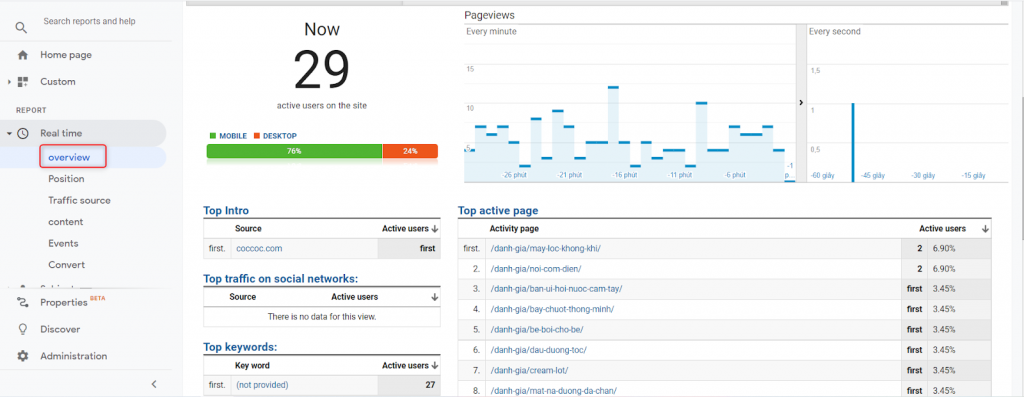
Bạn có thể nhìn thấy bao nhiêu người đang truy cập vào website, họ đang xem những trang gì, họ đến từ những nền tảng xã hội nào, họ đang ở vị trí địa lý nào, và nhiều hơn thế nữa.
Thậm chí còn chia nhỏ số lần xem trang mà bạn nhận được mỗi phút và giây. Bạn sẽ có thể xem người dùng của mình đến từ đâu, các từ khóa đang xếp hạng cao cùng với tỷ lệ chuyển đổi nhận được.
Tính năng overview sẽ biểu thị những thông tin quan trọng, nhưng bạn có thể dùng thêm nhiều tính năng như traffic sources, content, event và location để biết thêm nhiều chi tiết về hoạt động thời gian thực của website.
Subject (Đối tượng)
Trang Subject cung cấp thông tin chi tiết về lượt truy cập vào trang web của bạn, là nơi bạn truy cập để tìm hiểu thêm về người dùng trang web của mình.
Cụ thể, dưới phần Overview bạn sẽ thấy Active users, Subject, User Explorer cùng với menu mở rộng gồm nhiều mục Demographics, Interests, Geography, Behavior, Technology, Mobile, Cross-Device, Customs và Benchmarking.
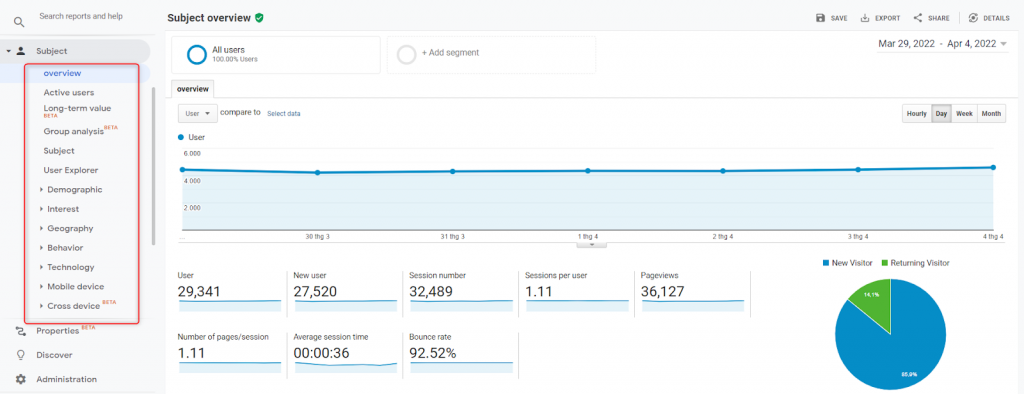
Trong phần overview sẽ giúp bạn biết được user, new user, session number, pageviews, average session time, bounce rate và nhiều thứ khác nữa.
Và đây là những chỉ số quan trọng bạn cần phải quan tâm:
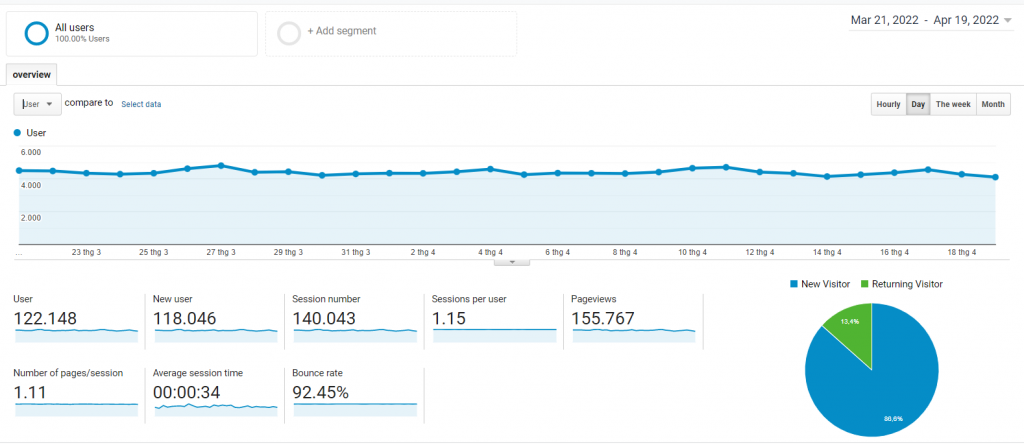
Người dùng (User)
Đây là chỉ số để bạn biết được số lượng người dùng (traffic) đã truy cập vào website của bạn trong mốc thời gian mà bạn chọn.
Phiên truy cập (Session)
Phiên truy cập là số lượt thao tác của người dùng khi truy cập vào website của bạn và tiến hành tương tác với website. Một người dùng có nhiều phiên truy cập nghĩa là họ đã quay lại website bạn nhiều lần.
Session sẽ giúp bạn nắm được tổng số lần người dùng tương tác với website. Trong trường hợp người dùng truy cập vào website nhưng không có tương tác và thoát ra sau đó thì ta gọi đó là single page sessions (phiên trang đơn), phiên trang đơn có thời lượng phiên bằng 0.
Session được tính khi có người dùng vừa truy cập vào website. Và sau 30 phút không có tương tác, nhưng người dùng thực hiện các tương tác khác với website như: chuyển sang trang khác cùng website, xem sản phẩm, phóng to, copy text… thì vẫn được tính là là một phiên.
Session sẽ kết thúc khi người dùng đóng trình duyệt lại và không thực hiện truy cập nào vào website của bạn nữa. Hoặc sau 30 phút, không có tương tác nào giữa người dùng và website, người dùng truy cập vào website khác nhưng không quay lại sau 30 phút.
Số lần xem trang (Pageview)
Số lần xem trang sẽ cho bạn biết có bao nhiêu trang được người dùng xem qua. Số lần xem trang được tính khi có người dùng truy cập vào website, ngay cả khi họ không thực hiện bất kì một tương tác nào và thậm chí là thoát ra ngay sau đó vẫn được tính là 1 lần xem trang.
Tỷ lệ thoát (Bounce Rate)
Tỷ lệ thoát trang cho bạn biết số lần người dùng truy cập vào website và thoát ra nhưng không thực hiện bất kì một thao tác nào. Tỷ lệ thoát trang cũng cho bạn nhận biết được nội dung trên website của bạn có tốt hay không, nếu tỷ lệ thoát trang cao Google sẽ đánh giá thấp website của bạn.
Thời gian trung bình của phiên (Avg. time per sessions)
Qua các số liệu của thời gian trung bình của phiên bạn sẽ nắm được một người dùng hoạt động trên website của bạn sẽ ở lại trong thời gian bao lâu. Người dùng càng ở lại trên trang của bạn càng lâu chứng tỏ nội dung của bạn rất hữu ích khiến người dùng ở lại lâu hơn trên trang.
Số trang/phiên (Avg. pageviews per sessions)
Số trang/phiên cho ta biết số lượng trang trung bình người dùng xem trong một phiên. Tùy vào đặc thù của mỗi website mà số trang/phiên có mức đánh giá khác nhau: website bán đồ gia dụng sẽ có số trang/phiên cao vượt trội hơn so với các website giới thiệu, landing page.
Tỷ lệ chuyển đổi (Conversion Rate)
Tỷ lệ chuyển đổi của website được tính khi có người dùng vào website và thực hiện hành động đúng mục đích của bạn như:
- Truy cập vào website và mua hàng
- Truy cập vào website và để lại thông tin
Một tính năng quan trọng nữa là Mobile device, nó cho bạn biết khách hàng đang sử dụng thiết bị gì để truy cập website của bạn. Nếu khách sử dụng điện thoại di động nhiều hơn máy tính bạn có thể tối ưu trang web thân thiện với di động.
Enrollment
Báo cáo Enrollment cho bạn biết người dùng của bạn đến từ đâu.
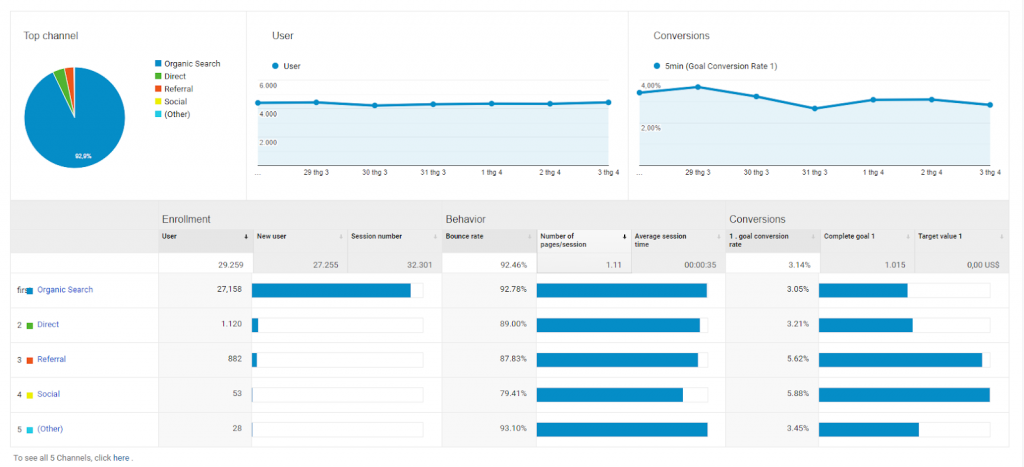
Google Analytics sẽ phân lượt truy cập thành 4 nhóm chính:
- Organic search: Đây là những lượt truy cập tự nhiên đến từ những công cụ tìm kiếm như Google, Bing,…
- Direct: Đây là khi người dùng nhập trực tiếp website của bạn, mở website thông qua bookmark hoặc khi Google không nhận dạng được nguồn truy cập.
- Referral: Những lượt truy cập này đến từ bất cứ nguồn nào ngoài các công cụ tìm kiếm, như link trên một website khác hoặc từ một video Youtube.
- Social: Những lượt truy cập đến từ mạng xã hội như Facebook, Twitter,…
Nếu bạn nhận thấy rằng một bài đăng trên website cụ thể có lưu lượng truy cập tăng đột biến, bạn sẽ có thể tìm thấy chính xác nơi mà người dùng truy cập vào bài đăng đó đến từ đâu.
Báo cáo Enrollment rất quan trọng nó có thể giúp bạn xác định ROI của các chiến dịch tiếp thị.
Behavior (Hành vi)
Behavior cho bạn biết cách người dùng xem và tương tác với trang web của bạn. Nói rộng hơn, nó cho bạn biết tổng số lần xem trang mà trang web của bạn nhận được, cũng như số lần xem trang mà các trang khác trên trang web của bạn nhận được.
- Luồng hành vi: là báo cáo đã được sơ đồ hóa giúp bạn theo dõi được cách người dùng di chuyển trong website của bạn như thế nào, biết được nội dung nào được người dùng quan tâm và yếu tố nào cần được tối ưu để thu hút người dùng hơn.
- Site Search: cung cấp thông tin về các lượt tìm kiếm bằng chức năng tìm kiếm của website (nếu có). Với nội dung tìm kiếm bạn có thể hiểu được người dùng cần gì ở website và cung cấp đúng thứ họ cần
- Site Speed: cung cấp số liệu về tốc độ người dùng tiếp cận với website giúp xác định các yếu tố cần cải thiện và có giải pháp phù hợp.
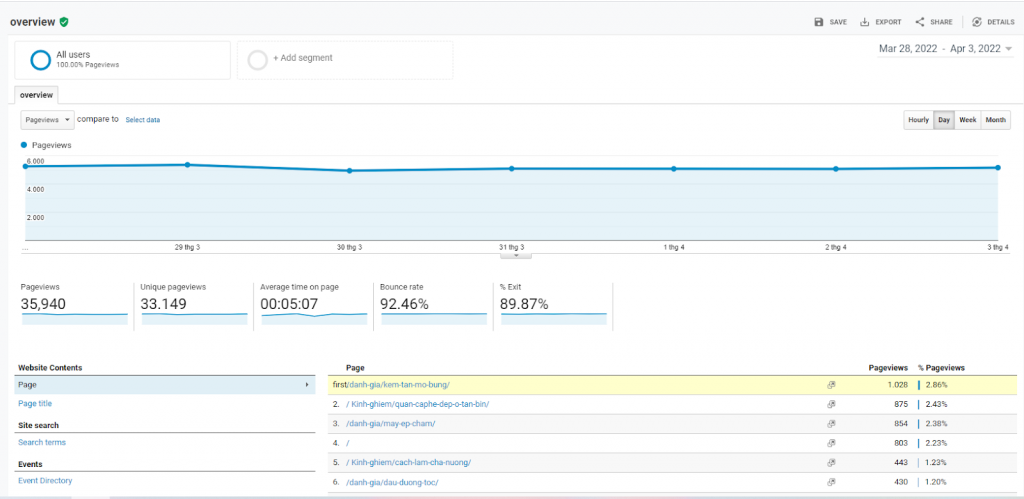
Báo cáo này sẽ cho bạn biết chính xác nơi mà người dùng của bạn dành phần lớn thời gian khi họ ở trên trang web của bạn.
Bạn có thể thấy “Luồng hành vi” của người dùng. Đây là hình ảnh trực quan về đường dẫn mà khách truy cập của bạn thường đi trên trang web của bạn.
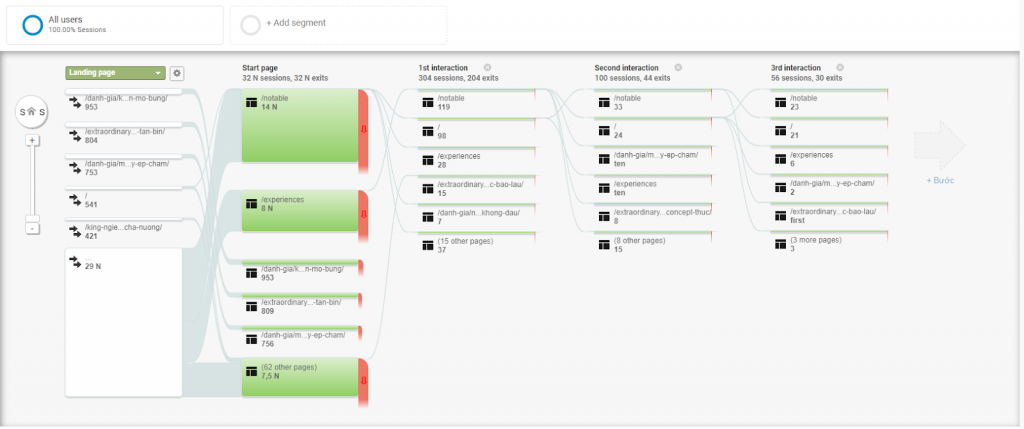
Điều này theo sau người dùng từ trang đầu tiên mà họ thường truy cập đến trang cuối cùng mà họ thường truy cập trước khi rời đi.
Đây có thể là một cách tốt để kiểm tra các giả định của bạn về cách khách truy cập tiếp cận trang web của bạn.
Convert (Chuyển đổi)
Đây là nơi bạn có thể thấy kết quả của tất cả các nỗ lực tiếp thị của mình. Nó cho biết số tiền bạn kiếm được bằng cách chuyển người dùng truy cập trang web thành khách hàng.
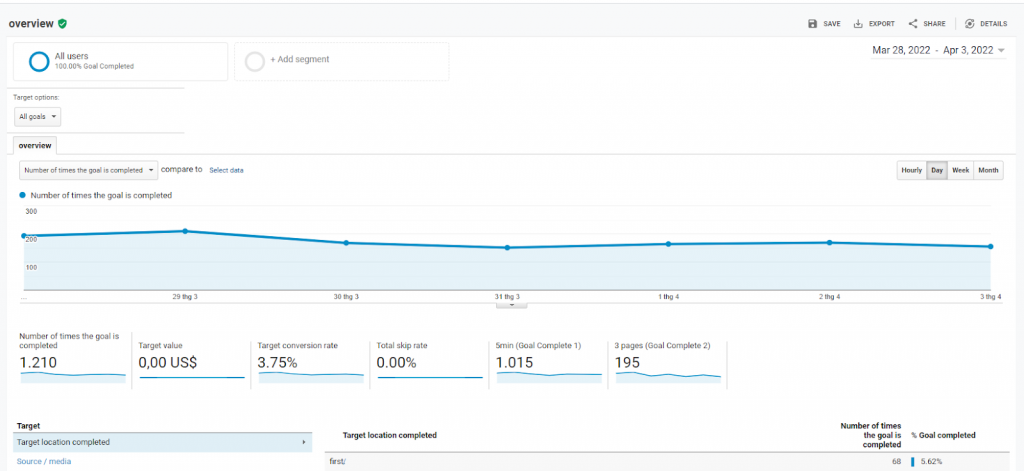
Có ba báo cáo khác nhau trong tab Convert:
- Target: Đây là bản tóm tắt về hiệu quả hoạt động của các mục tiêu và chuyển đổi. Bạn sẽ có thể thấy số lần hoàn thành cùng với giá trị tiền tệ của mỗi lần hoàn thành. Báo cáo này cũng rất quan trọng vì bạn có thể sử dụng nó để định lượng giá trị và ROI của các chiến dịch của mình.
- E Commerce: Nếu bạn có cửa hàng thương mại điện tử trên trang web của mình. Nó sẽ hiển thị cho bạn doanh số bán sản phẩm, quy trình thanh toán,..
- Multichannel: Cung cấp cho bạn cái nhìn về các kênh tiếp thị khác nhau như phương tiện truyền thông xã hội, trang đích và quảng cáo kết hợp hoạt động để biến khách truy cập thành khách hàng.
Đây là một báo cáo rất quan trọng nếu bạn muốn cải thiện doanh số bán hàng của mình.
Kết luận
Xin chúc mừng bạn! Đến đây chắc hẳn bạn đã thiết lập thành công Google Analytics trên trang web của mình và bắt đầu “gặt hái” tất cả các lợi ích mà Google Analytics mang lại.
Google Analytics là một công cụ phân tích website hữu ích và cực kỳ cần thiết cho website giúp bạn có thể theo dõi và cải thiện tình trạng của website để có kế hoạch điều hướng tốt.
Google Analytics hoạt động tốt nhất với Google Search Console. Nó cho phép bạn xem trang web của bạn đang hoạt động như thế nào trong kết quả tìm kiếm. Nếu bạn chưa biết hãy xem bài về hướng dẫn cách cài đặt Google Search Console đầy đủ của tôi để cài đặt và phát triển trang web nhé.
Hy vọng rằng bài viết này đã giúp bạn cài đặt Google Analytics một cách rõ ràng và dễ dàng.
Bạn đã sử dụng dữ liệu này như thế nào để tối ưu hóa các mục tiêu và chiến dịch marketing của mình? Cho tớ biết với nhé!